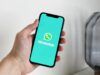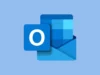Come archiviare le email
Ricevi ogni giorno decine e decine email di lavoro. La inbox della tua casella di posta elettronica è diventata davvero disordinata e così vorresti porre rimedio alla situazione. Bene: allora spiegami cosa aspetti ad archiviare i messaggi che hai già letto e che, almeno per il momento, non ti servono! Come dici? Non hai la più pallida idea di come archiviare le email? E allora lascia che ti dia una mano io!
Nei prossimi paragrafi, ti mostrerò come procedere all’archiviazione dei messaggi ricevuti via email utilizzando le versioni Web e mobile dei principali servizi di posta elettronica. E, nel caso tu sia solito utilizzare dei client per inviare e ricevere messaggi, troverai molto utile il capitolo presente nell’ultima parte di questa guida.
Beh, si può sapere cosa ci fai ancora lì impalato? Coraggio: mettiti subito bello comodo, prenditi tutto il tempo che ti occorre per concentrarti sulla lettura delle mie istruzioni, applica le “dritte” che ti darò e vedrai che non avrai il benché minimo problema a capire come archiviare i messaggi che hai ricevuto sul tuo account di posta elettronica. A me non resta altro da fare che augurarti buona lettura e, soprattutto, buona “pulizia”!
Indice
- Come archiviare le email di Gmail
- Come archiviare le email di Outlook
- Come archiviare le email di Libero
- Come archiviare le email di Aruba
- Come archiviare le email con i client
Come archiviare le email di Gmail
Desideri sapere come archiviare le email di Gmail, il popolare servizio di posta elettronica messo a disposizione da Google? Lascia che ti spieghi come procedere, sia agendo dalla versione Web per computer che tramite le app per smartphone e tablet basati su Android e iOS/iPadOS. Trovi le istruzioni di cui hai bisogno proprio qui sotto.
Come archiviare le email sul computer
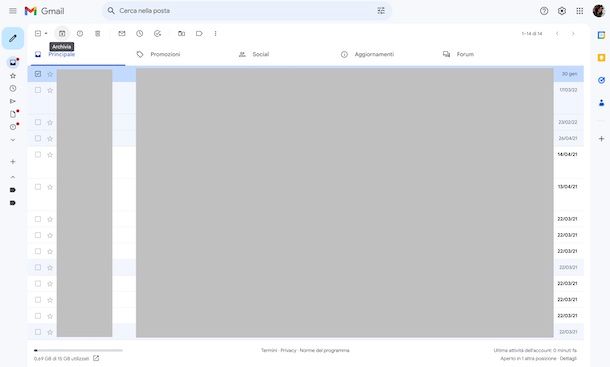
Se quello che ti interessa fare è archiviare le email ricevute o inviare sulla versione Web di Gmail, quindi operando da computer, il primo passo che devi compiere è avviare il browser che in genere usi sul tuo computer (es. Chrome), recarti sulla home page del servizio ed effettuare l’accesso al tuo account (se necessario).
Una volta visualizzata la schermata principale di Gmail, clicca sulla voce Posta in arrivo che trovi sulla barra laterale di sinistra, individua il messaggio da archiviare, selezionalo apponendo il segno di spunta sulla casella situata sulla sinistra dello stesso (volendo, puoi selezionare più messaggi per archiviarne più di uno alla volta) e fai clic sul pulsante Archivia situato in alto a sinistra (quello con l’icona della scatola grigia con la freccia rivolta verso il basso).
Nel caso tu voglia ripristinare un’email archiviata, espandi il menu Altro situato nella barra laterale di sinistra, clicca sulla voce Tutti i messaggi, individua i messaggi di tuo interesse, fai clic su di essi per mettervi il segno di spunta e premi sul bottone Sposta in posta in arrivo situato in alto (quello con l’icona della scatola bianca con la freccia).
Come archiviare le email su smartphone e tablet
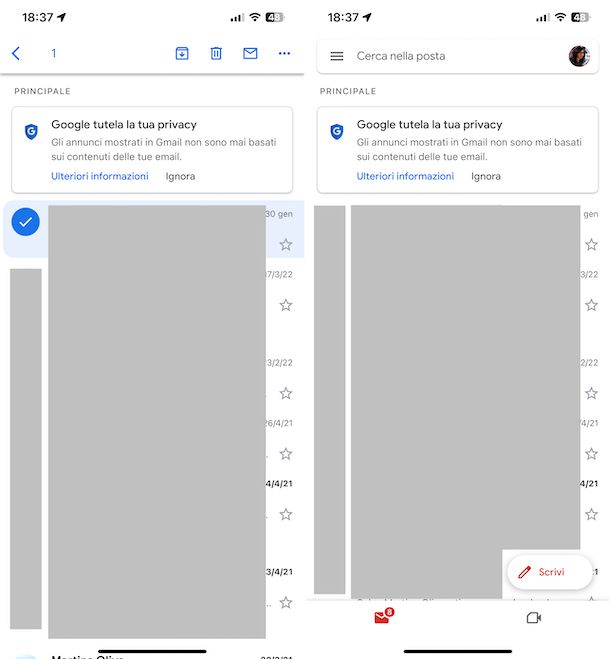
Se vuoi archiviare le email del tuo account Gmail andando ad agire dallo smartphone o dal tablet, ovvero utilizzando l’app ufficiale di Gmail per Android e iOS/iPadOS, provvedi in primo luogo ad avviare quest’ultima sul tuo dispositivo e ad effettuare l’accesso al tuo account (se necessario).
Quando visualizzi la schermata principale dell’app, per prima cosa, individua il messaggio di tuo interesse, premi su di esso fino a quando non compare il segno di spunta, selezione il messaggio (o i messaggi) che vuoi archiviare e premi sull’icona della scatola con la freccia rivolta verso il basso situata nella parte superiore della schermata. Se l’operazione è andata a buon fine, nella parte inferiore della schermata visualizzerai una notifica: [N] messaggi archiviati.
Per visualizzare le email archiviate, premi sul bottone (≡) collocato in alto a sinistra e fai tap sulla voce Tutti i messaggi dal menu che si apre.
Se vuoi riportare nella inbox un messaggio archiviato per errore, tieni premuto su di esso per selezionarlo, fai tap sul simbolo (…) e poi premi sulla voce Sposta in Posta in arrivo (su Android) Sposta nell’Inbox (su iOS/iPadOS).
Come archiviare le email di Outlook
Se desideri archiviare le email di Outlook, leggi le righe che seguono per sapere come procedere, sia dalla versione Web per computer che dall’app ufficiale per smartphone e tablet per dispositivi Android e iOS/iPadOS. È molto semplice, non hai assolutamente nulla di cui preoccuparti.
Come archiviare le email sul computer
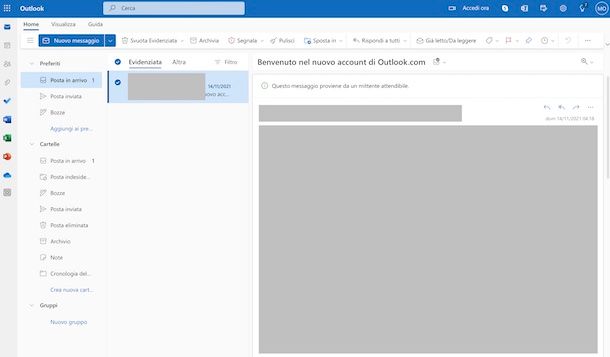
Per archiviare un messaggio dalla versione Web di Outlook, agendo da computer, collegati alla home page di Outlook.com dal browser e accedi al tuo account (se necessario).
A login effettuato, seleziona nella colonna di sinistra, la cartella contenente le email da archiviare (es. Posta in arrivo), individua il messaggio di tuo interesse, fai clic su di esso per selezionarlo e premi sul pulsante Archivia nella barra in alto.
In caso di ripensamenti, puoi spostare il messaggio archiviato nella cartella da cui proveniva facendo clic sulla scheda Archivio presente nella colonna di sinistra, facendo clic destro sulla sua anteprima e poi cliccando sulle voci Sposta in e [Nome della cartella in cui spostare il messaggio] (es. Posta in arrivo) dal menu che si apre. Più facile a farsi che a dirsi. Per maggiori informazioni, puoi consultare la mia guida specifica su come archiviare le email su Outlook.
Come archiviare le email su smartphone e tablet
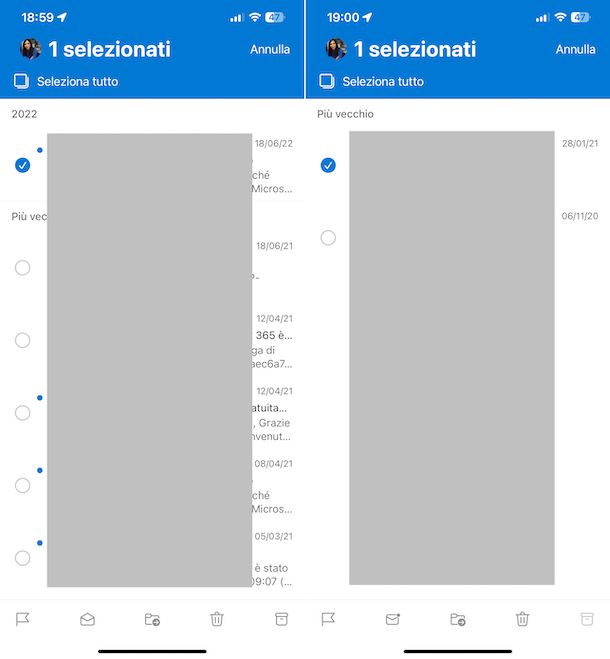
Per procedere all’archiviazione delle email di Outlook direttamente dalla sua app ufficiale per smartphone e tablet basati su Android (è disponibile anche su store alternativi) e iOS/iPadOS, avvia quest’ultima sul tuo dispositivo e accedi al tuo account (se necessario).
Una volta visualizzata la schermata principale dell’app, fai tap sul tasto Posta nella parte in basso a sinistra dello schermo e, nella schermata che si apre, individua l’email da archiviare, fai uno swipe da destra verso sinistra sulla sua anteprima e, non appena vedi comparire il bottone verde Archivia, continua a trascinare il dito verso sinistra per portare a termine l’operazione.
Per archiviare più messaggi insieme, invece, premi e continua a tenere premuto sul primo in modo da apporre un segno di spunta su di esso, metti un segno di spunta anche sugli altri e poi fai tap sull’icona con l’archivio che si trova in basso a destra.
In caso di ripensamenti, fai tap sulla tua foto profilo situata in alto a sinistra, premi sulla voce Archivia, individua i messaggi che vuoi ripristinare ed effettua uno swipe da destra verso sinistra sulle relative anteprime per riportarli nell’inbox oppure effettua una selezione multipla come ti ho spiegato poc’anzi e fai tap sull’icona della busta da lettere con il pallino posta in basso.
Come archiviare le email di Libero
Se desideri sapere come poter archiviare le email di Libero, sappi che anche in questo caso puoi agire sia dalla versione Web del servizio, fruibile da computer, che da smartphone e tablet, tramite l’app ufficiale per dispositivi Android e iOS/iPadOS. Di seguito trovi spiegato nel dettaglio come procedere in ambedue i casi.
Come archiviare le email sul computer
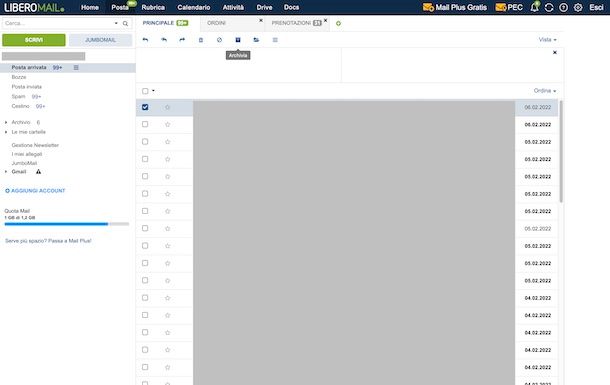
Se vuoi agire dalla versione Web di Libero, intervenendo da computer, avvia il browser, collegati alla pagina d’accesso del servizio e accedi al tuo account (se necessario).
A questo punto, individua i messaggi che vuoi archiviare presenti nella Posta arrivata (o in qualsiasi altra casella) e, dopo aver messo il segno di spunta su di essi, clicca sul pulsante Archivia (quello con l’icona della scatola blu situata in alto) e il gioco è fatto.
Nel caso tu voglia ripristinare un messaggio archiviato per errore, clicca sulla voce Archivio dal menu laterale situato sulla sinistra, metti il segno di spunta sull’email che intendi ripristinare, premi sul tasto (≡), clicca sulla voce Sposta dal menu che si apre e seleziona la cartella nella quale ripristinare l’email archiviata (es. Posta arrivata).
Come archiviare le email su smartphone e tablet
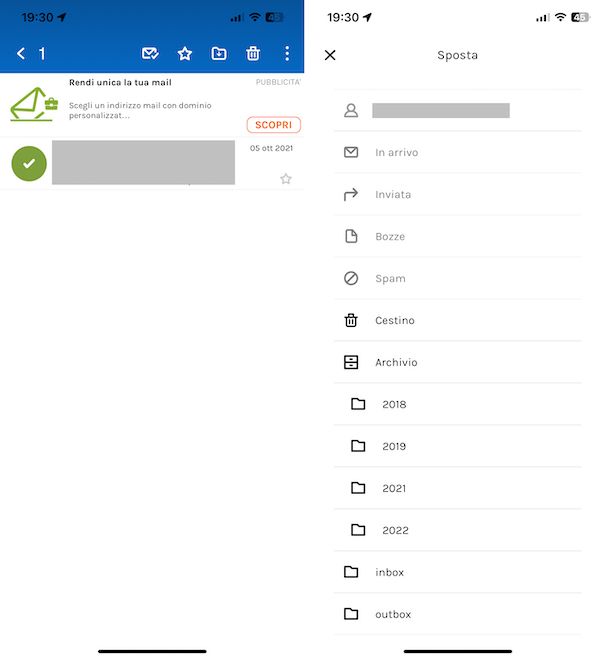
Se preferisci agire da smartphone e tablet, avvia l’app ufficiale di Libero sul tuo dispositivo Android (è disponibile anche su store alternativi) o iOS/iPadOS, e accedi al tuo account (se necessario).
Ora che visualizzi la schermata principale dell’app, premi sul tasto con le due linee in orizzontale in alto a sinistra, apri la cartella contenente le email da archiviare (es. Posta in arrivo) e premi sull’avatar situato sulla sinistra di ciascun messaggio relativamente al quale vuoi andare ad agire, così da apporvi il segno di spunta.
Per concludere, fai tap sul simbolo della cartella con la freccia rivolta verso il basso situato nella parte inferiore della schermata e poi fai tap sulla voce Archivio dalla schermata Sposta. Semplice, vero?
In caso di ripensamenti, puoi ripristinare i messaggi archiviati. Per farlo, premi sul tasto con le due linee in orizzontale in alto a sinistra, seleziona la voce Archivio, individua i messaggi archiviati che vuoi ripristinare, tieni premuto su di essi per apporvi il segno di spunta, fai nuovamente tap sull’icona della cartella con la freccia rivolta verso il basso e, per portare a termine l’operazione, seleziona la cartella nella quale vuoi spostare i messaggi in questione (es. Posta in arrivo).
Come archiviare le email di Aruba
E per archiviare le email di Aruba? Come si fa? Per scoprirlo, attieniti alle istruzioni che trovi di seguito, valide sia per la versione Web accessibile da computer che per l’app per smartphone e tablet.
Come archiviare le email sul computer
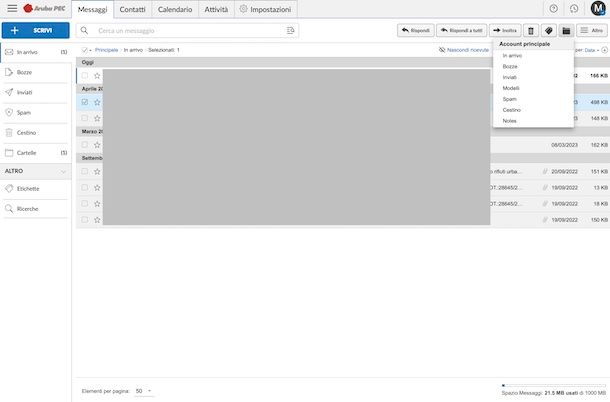
Se vuoi archiviare le email intervenendo sulla posta elettronica certificata di Aruba agendo dalla versione Web del servizio, dunque da computer, provvedi in primo luogo ad avviare il browser e a visitare la relativa home page e ad eseguire l’accesso al tuo account (se necessario).
Ora che visualizzi la schermata principale del servizio, seleziona la cartella in cui si trovano i messaggi da archiviare (es. In arrivo) dalla barra laterale di sinistra, apponi un segno di spunta sulla casella alla sinistra delle email di riferimento che trovi nella parte destra della pagina, clicca sul tasto della cartella in alto a destra e seleziona la posizione di destinazione che preferisci dal menu che compare.
In caso di ripensamenti, ripeti la medesima procedura che ti ho indicato poc’anzi recandoti però preventivamente nella cartella scelta in precedenza per l’archiviazione (es. Modelli). Più semplice di così?
Come archiviare le email su smartphone e tablet
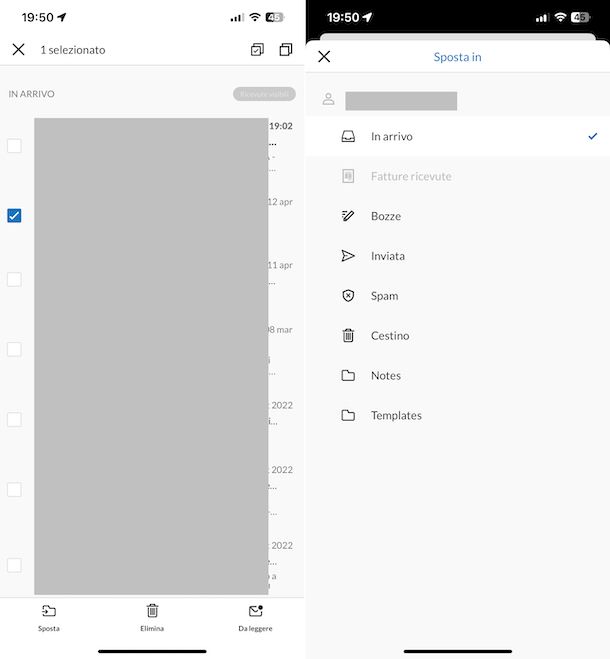
Se desideri agire da smartphone e tablet, avvia l’app ufficiale della PEC di Aruba sul tuo dispositivo Android (è disponibile anche su store alternativi) o iOS/iPadOS, ed effettua il login al tuo account (se necessario).
Quando visualizzi la schermata principale dell’app, premi sul tasto (≡) in alto a sinistra e seleziona la cartella che contiene i messaggi da archiviare (es. In arrivo), dunque premi e continua a tenere premuto sul messaggio relativamente a cui vuoi andare ad agire per apporvi un segno di spunta e fa’ lo stesso con altre eventuali email, dopodiché premi il tasto Sposta in basso a sinistra e indica la cartella di output.
Se ci ripensi, ripeti la stessa procedura che ti ho appena indicato recandoti preventivamente nella cartella scelta in precedenza per l’archiviazione delle email (es. Templates).
Come archiviare le email con i client

In conclusione, se hai l’abitudine di gestire la tua corrispondenza elettronica tramite appositi programmi per computer e, dunque, vorresti capire come archiviare le email con i client, puoi seguire le istruzioni che trovi qui di seguito relative alle principali soluzioni per Windows e macOS, oltre che per Linux.
- Posta di Windows 10 e Windows 11 — per archiviare le email sul PC in tal caso, fai clic sul bottone (≡) situato in alto a sinistra, seleziona la cartella contenente le email da archiviare, fai clic destro sull’anteprima del messaggio che ti interessa e seleziona la voce Archivia dal menu che compare.
- Mozilla Thunderbird — per archiviare le email con Thunderbird, seleziona dalla sidebar situata sulla sinistra la cartella contenente i messaggi da archiviare, fai clic destro sull’email che ti interessa e seleziona la voce Archivia dal menu che si apre. Per maggiori dettagli, puoi leggere la mia guida d’approfondimento sul client in questione.
- Microsoft Outlook — per archiviare le email su Outlook, individua nella inbox del tuo account l’email che vuoi archiviare, fai clic destro sull’anteprima del messaggio e seleziona la voce Archivia dal menu che si apre.
- Apple Mail — seleziona dalla barra laterale di sinistra la cartella in cui sono contenuti i messaggi da archiviare, fai clic destro sull’anteprima del messaggio relativamente a cui vuoi andare ad agire e seleziona la voce Archivia.

Autore
Salvatore Aranzulla
Salvatore Aranzulla è il blogger e divulgatore informatico più letto in Italia. Noto per aver scoperto delle vulnerabilità nei siti di Google e Microsoft. Collabora con riviste di informatica e cura la rubrica tecnologica del quotidiano Il Messaggero. È il fondatore di Aranzulla.it, uno dei trenta siti più visitati d'Italia, nel quale risponde con semplicità a migliaia di dubbi di tipo informatico. Ha pubblicato per Mondadori e Mondadori Informatica.